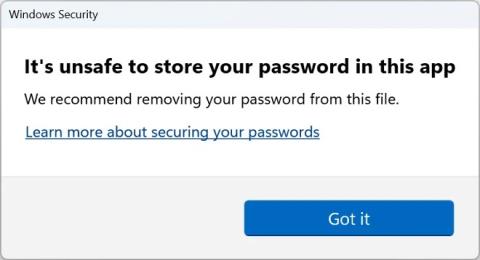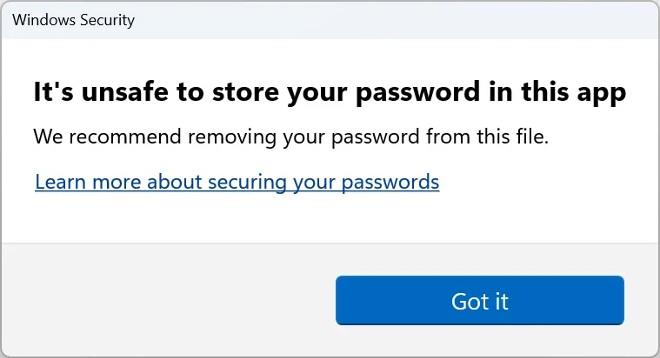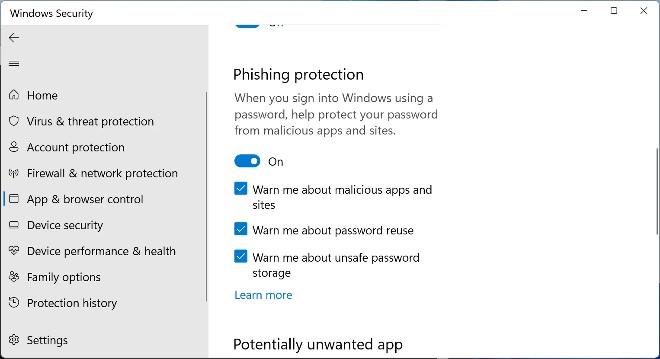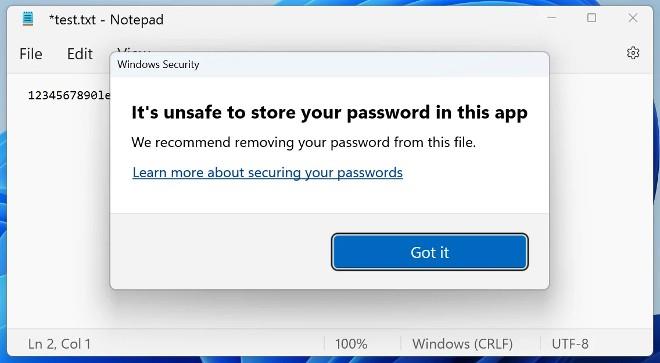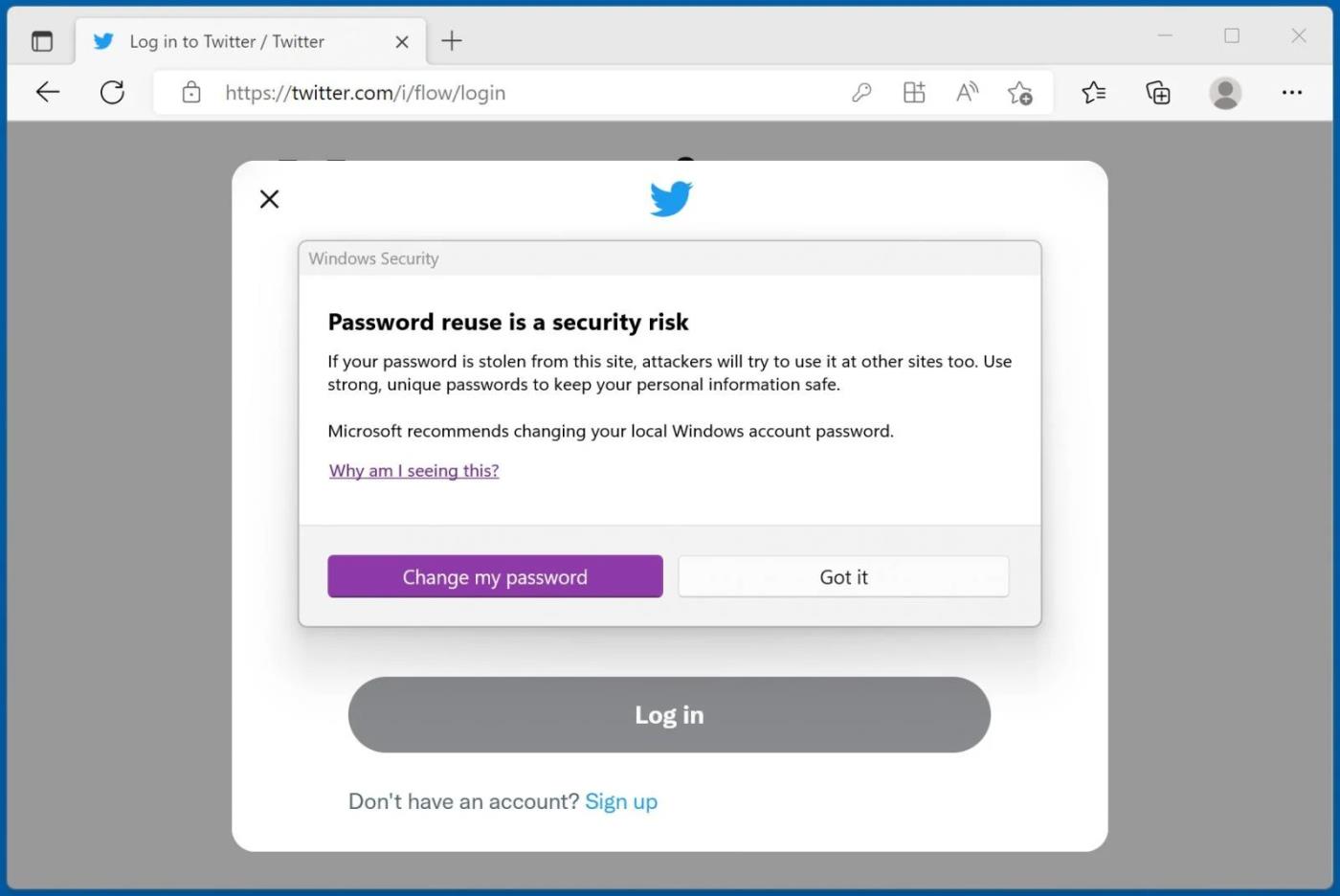Windows skilríki eru dýrmæt fyrir tölvuþrjóta vegna þess að þau veita þeim aðgang að innri netkerfum fyrirtækisins til að stela gögnum eða hefja lausnarhugbúnaðarárásir .
Tölvuþrjótar stela þessum lykilorðum oft með vefveiðum eða með því að notendur vista lykilorð í óöruggum forritum, svo sem ritvinnsluforritum, textaritlum og töflureiknum.
Í sumum tilfellum, bara með því að slá inn lykilorðið á sviksamlega innskráningareyðublaðið og ekki smella á senda, hefur lykilorðinu þínu verið stolið af tölvuþrjótum.
Til að koma í veg fyrir þetta hefur Microsoft kynnt nýjan eiginleika sem kallast Aukin phishing Protection á Windows 11 22H2 með þeim möguleika að vara notendur við þegar þeir slá inn Windows lykilorð í óörugg forrit eða á vefsíðum.
„SmartScreen auðkennir og verndar gegn innslátt lykilorðs á vefveiðavefsíðum eða öppum sem tengjast vefveiðavefsíðum, endurnotkun lykilorða í hvaða forriti eða vefsíðu sem er, og aðgangsorð sem eru flutt inn í Notepad, Wordpad eða Microsoft 365 öpp ,“ útskýrir Microsoft Security Product Manager Sinclaire Hamilton.
"Upplýsingarstjórar geta sett upp hvaða aðstæður krefjast þess að viðvaranir séu sendar til endanotenda í gegnum CPS/MDM eða hópstefnu" .
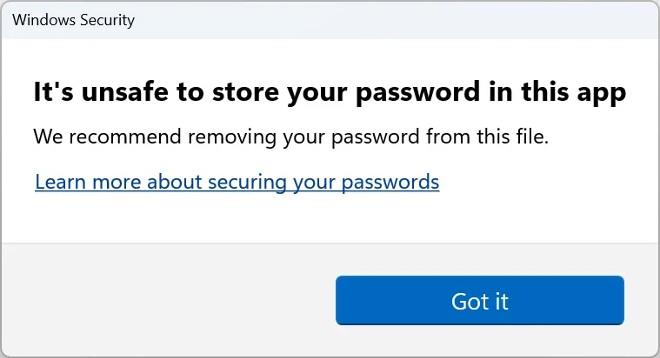
Viðvaranir birtast þegar notendur slá inn lykilorð í óörugg forrit
Í augnablikinu er þessi nýi eiginleiki sem stendur aðeins fáanlegur á Windows 11 22H2 og hann er ekki sjálfgefið virkur. Það krefst þess einnig að þú skráir þig inn á Windows með Windows lykilorðinu þínu í stað þess að nota Windows Hello.
Þess vegna, þegar þú notar PIN-númer til að skrá þig inn á Windows, mun þessi eiginleiki ekki virka.
Þegar kveikt er á því mun Microsoft uppgötva þegar þú slærð inn Windows lykilorðið þitt og gefur síðan út viðvörun sem biður þig um að fjarlægja lykilorðið úr óöruggri skrá eða, þegar það er slegið inn á vefsíðu, að breyta Windows lykilorðinu þínu. .
Hvernig á að kveikja á bættri vefveiðavernd
Þrátt fyrir að Windows 11 22H2 sé sjálfgefið með vörn gegn vefveiðum virkjað, þá er valmöguleiki lykilorðsvörnarinnar óvirkur.
Til að virkja þennan valkost þarftu að fara í Start > Stillingar > Persónuvernd og öryggi > Windows Öryggi > Forrita- og vafrastýring > Verndarstillingar sem byggja á orðspori.
Í vefveiðiverndarhlutanum muntu sjá tvo nýja valkosti: „Varaðu mig við endurnotkun lykilorðs“ og „Varaðu mig við óöruggri geymslu lykilorðs“.
Þegar kveikt er á því mun „Varaðu mig við endurnotkun lykilorðs“ sýna viðvörun þegar þú slærð inn Windows lykilorðið þitt á vefsíðu hvort sem það er vefveiðarvefsíða eða lögmæt vefsíða.
Á sama tíma mun valmöguleikinn „Varaðu mig við óöruggri lykilorðageymslu“ birta viðvörun þegar þú slærð inn lykilorð í forrit eins og Notepad, Wordpad og Microsoft Office og ýtir síðan á Enter.
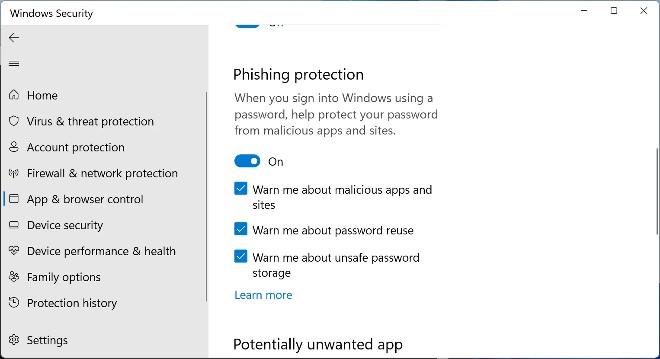
Hvernig á að virkja viðvörun um lykilorð
Til að vernda lykilorðið þitt skaltu athuga báða þessa valkosti til að virkja þá. Þegar þú virkjar hvern valmöguleika birtir Windows 11 UAC hvetja til að staðfesta stillingarnar.
Í prófun Bleeping Computer hér að neðan sýnir Windows 11 viðvörun þegar lykilorð er slegið inn í Notepad og ýtt á Enter. Með viðvöruninni fylgja ráðleggingar um að notendur ættu að fjarlægja lykilorðið úr skránni. Önnur forrit sem einnig sýna viðvaranir eru WordPad og Microsoft Word 2019.
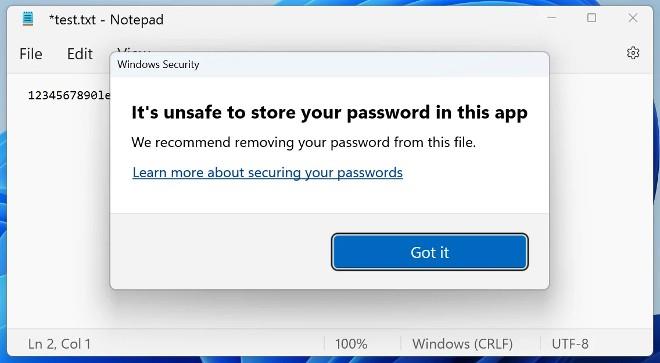
Prófanir sýna að eiginleikinn virkar eins og búist er við þegar lykilorð eru slegin inn í Notepad
Hins vegar sýnir það ekki viðvörun þegar lykilorð eru slegin inn í Excel 2019, OneNote og Notepad 2. Þetta þarf að endurskoða og leiðrétta því Excel er oft notað ef það þarf að búa til lykilorðalista.
Annað sem þarf að hafa í huga er að Windows 11 sýnir aðeins viðvaranir þegar þú notar Google Chrome og Microsoft Edge. Svipað próf á Mozilla Firefox, viðvörunin birtist ekki.
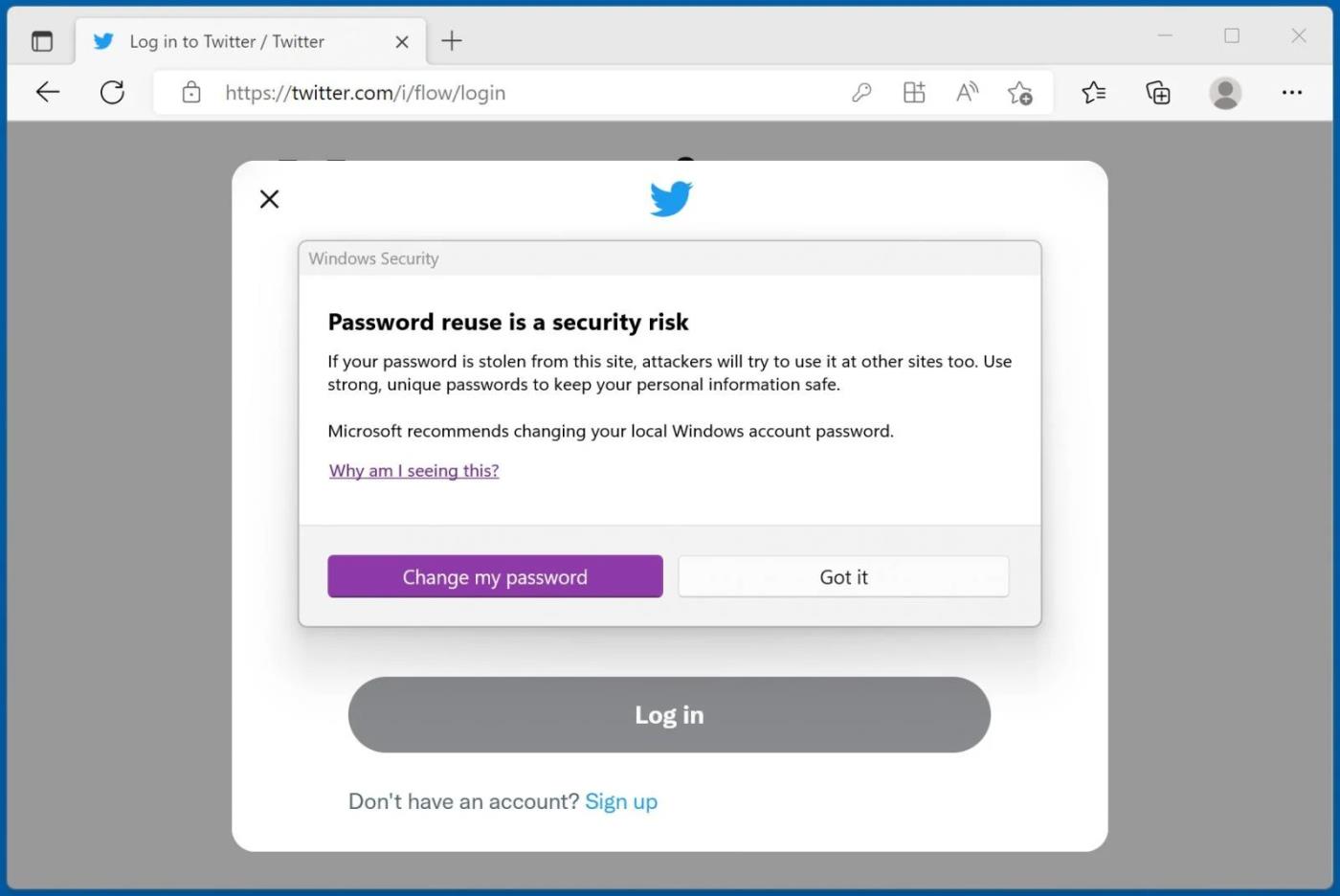
Eiginleikinn virkar með Chrome og Edge en virkar ekki með Firefox
Á heildina litið er þetta frábær öryggiseiginleiki fyrir Windows notendur og þú ættir að nota hann til að verja þig gegn phishing árásum og forðast að vista lykilorð þín í óöruggum forritum.
Hins vegar er enn mikið pláss fyrir umbætur og Microsoft þarf að auka þennan öryggiseiginleika til að styðja við fleiri vafra og forrit.